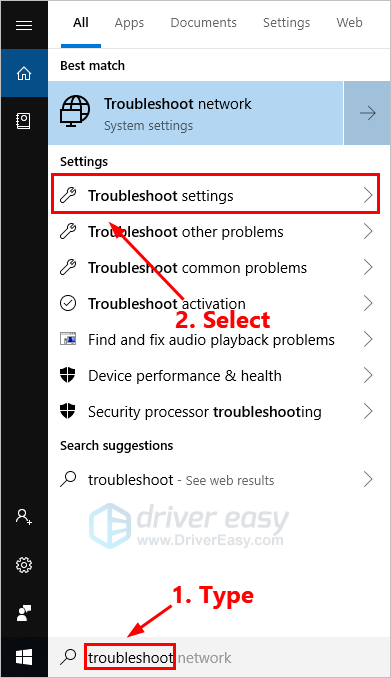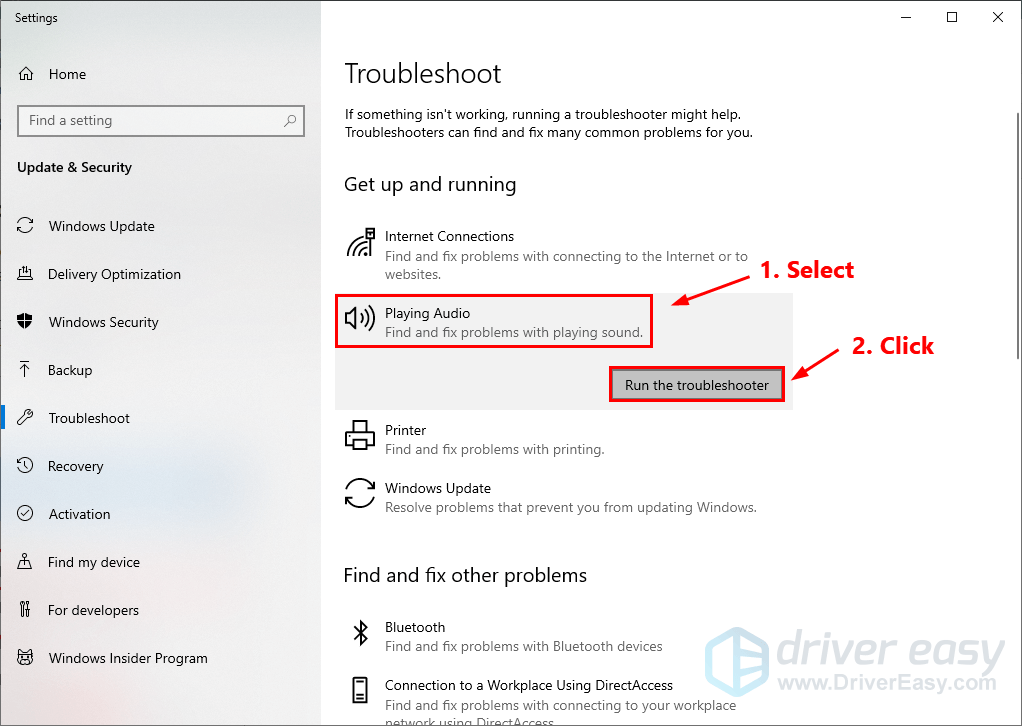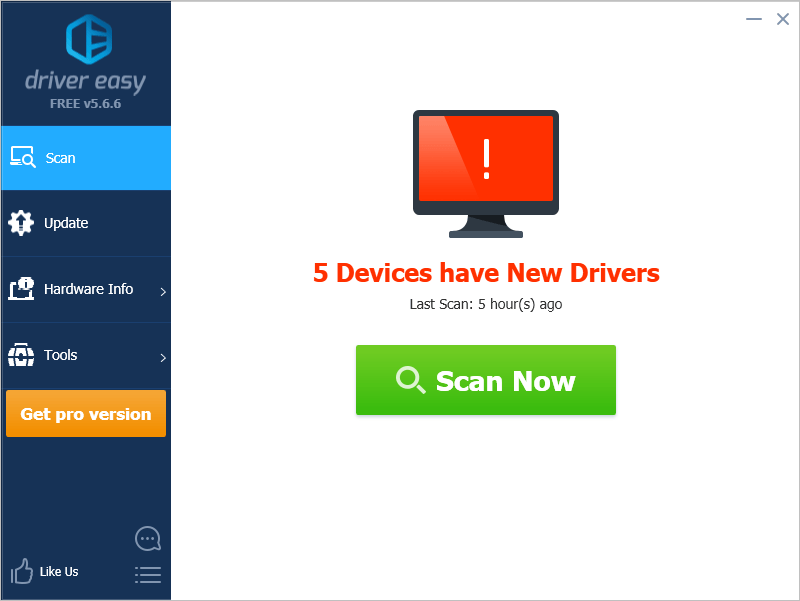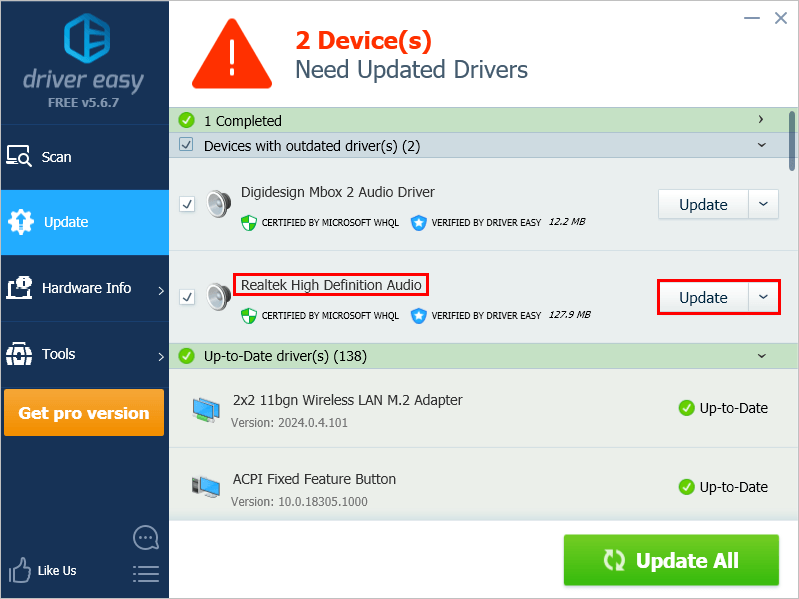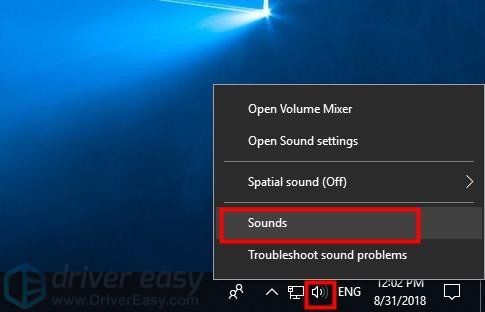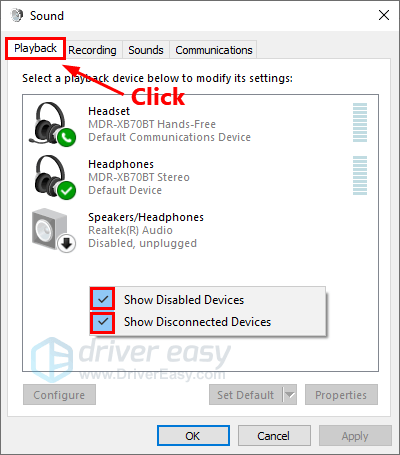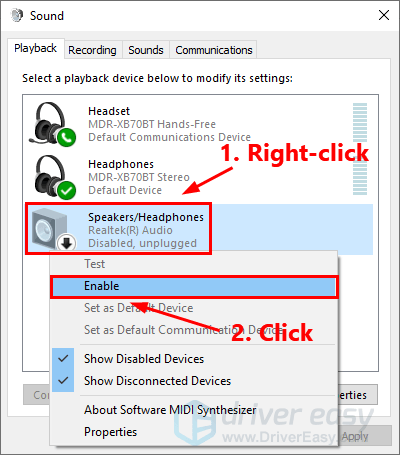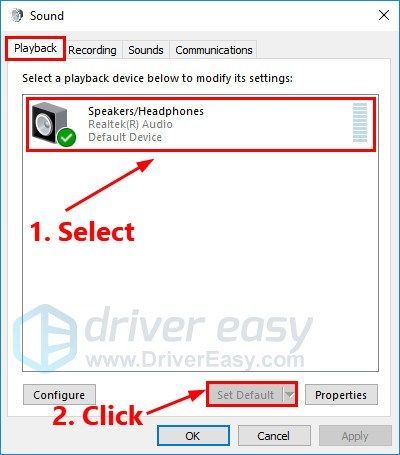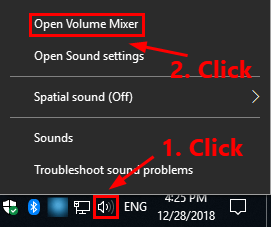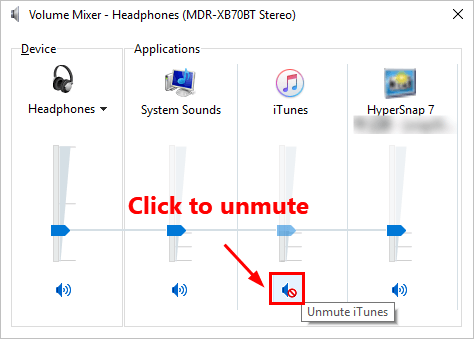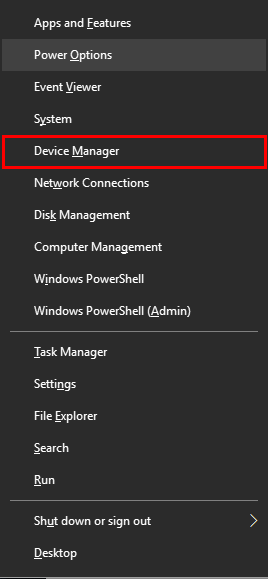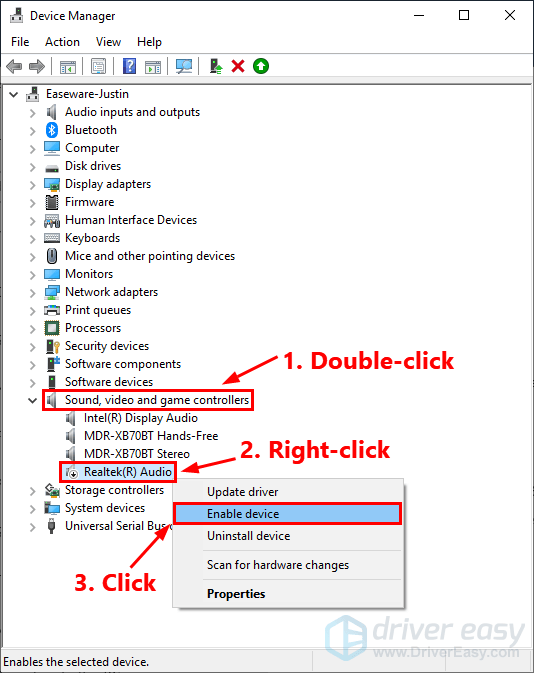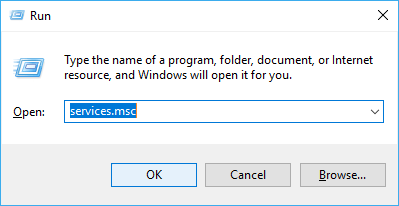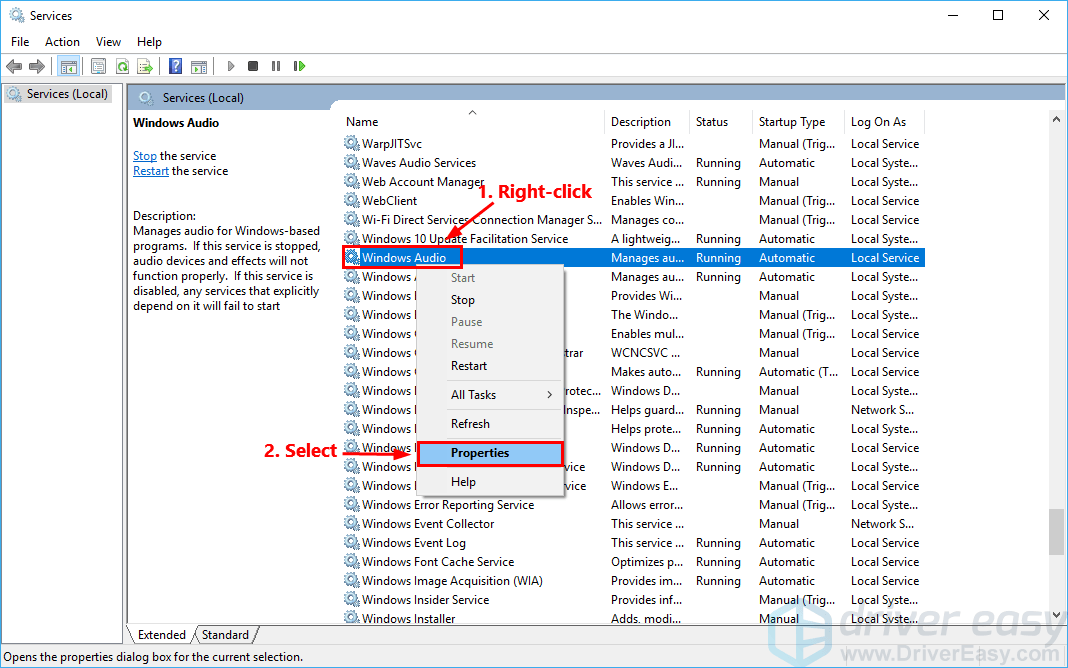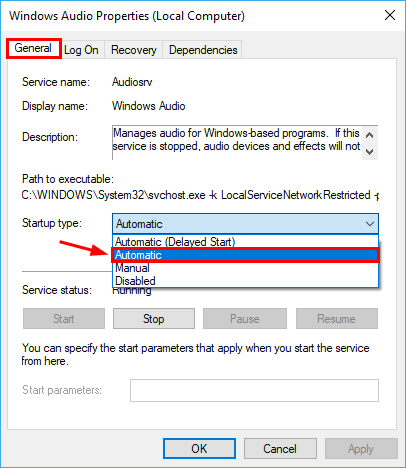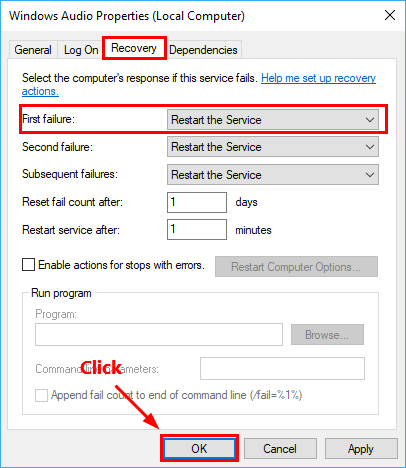'>

Jos soitat kappaletta HP: n kannettavalla tietokoneella, mutta et kuule mitään, Älä huoli, vaikka se onkin hyvin turhauttavaa, et todellakaan ole ainoa henkilö, joka kokee äänettömän ongelman. Monet muut HP: n kannettavien tietokoneiden käyttäjät ovat ilmoittaneet saman ongelman. Vielä tärkeämpää on, että voit ratkaista tämän ongelman melko helposti itse lukemalla tämän artikkelin!
Kokeile näitä korjauksia
Tässä on luettelo korjauksista, jotka ovat ratkaisseet tämän ongelman muille HP: n kannettavien tietokoneiden käyttäjille. Sinun ei tarvitse kokeilla niitä kaikkia. Työskentele vain luettelon läpi, kunnes löydät sen, joka tekee temppun puolestasi.
- Suorita Windowsin äänentoiston vianetsintä
- Päivitä ääniohjain
- Tarkista ääniasetukset
- Käynnistä Windowsin äänipalvelu uudelleen
- Laitteisto-ongelmien vianmääritys
Korjaus 1: Suorita Windowsin äänentoiston vianetsintä
Tämä voi olla yksi helpoimmista kokeilla olevista korjauksista. Sisäänrakennettu Windowsin äänentoiston vianetsintäominaisuus on hyödyllinen työkalu, joka voi auttaa ratkaisemaan äänentoistoon liittyviä ongelmia. Näin voit tehdä sen:
- Paina näppäimistöllä Windows-logonäppäin ja tyyppi vianmääritys . Valitse hakutulosluettelosta Asetusten vianmääritys .
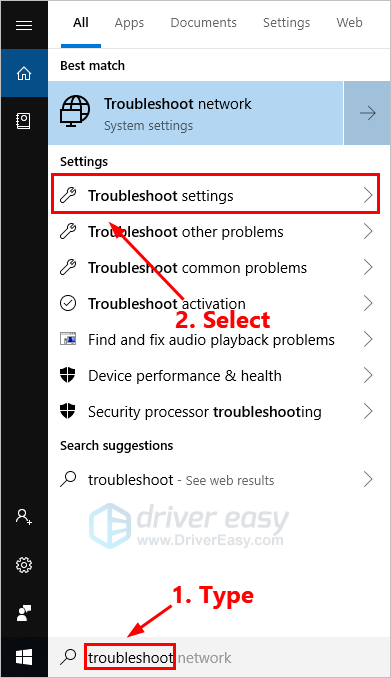
- Valitse ponnahdusikkunassa Äänen toistaminen ja napsauta sitten Suorita vianmääritys .
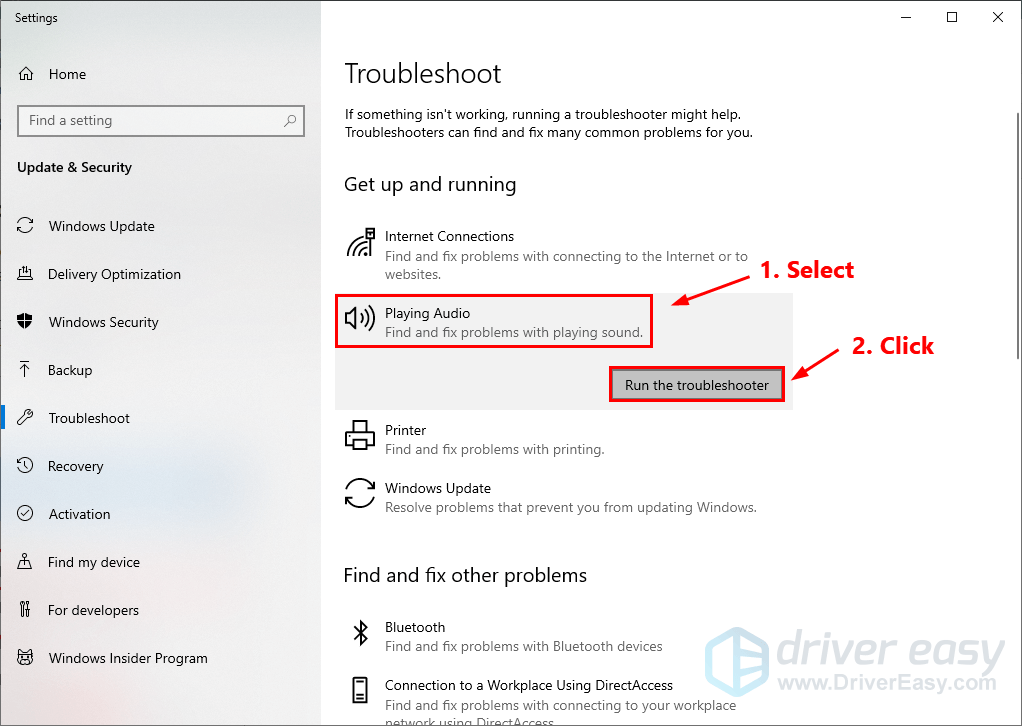
- Seuraa näytön ohjeita vianmääritykseen äänentoistoon liittyvässä ongelmassa.
Kun se on valmis, soita kappale HP: n kannettavalla tietokoneella nähdäksesi, oletko ratkaissut äänettömän ongelman. Jos ei, kokeile seuraavaa korjausta alla.
Korjaus 2: Päivitä ääniohjain
Puuttuva tai vioittunut ääniohjain voi olla myös HP: n kannettavan tietokoneen äänetön ongelma. Tässä tapauksessa voit korjata ongelman helposti päivittämällä ääniohjaimen uusimpaan versioon.
Voit päivittää ääniohjaimen kahdella tavalla: manuaalisesti tai automaattisesti.
Päivitä ääniohjain manuaalisesti - Voit päivittää ääniohjaimen manuaalisesti siirtymällä HP: n virallisille verkkosivustoille ja etsimällä uusinta ohjainta äänikortillesi.
Muista valita ohjain se on yhteensopiva kannettavan tietokoneen mallin kanssa ja Windows-versiosi .Tai
Päivitä ääniohjain automaattisesti - Jos sinulla ei ole aikaa, kärsivällisyyttä tai taitoja päivittää ääniohjainta manuaalisesti, voit sen sijaan tehdä sen automaattisesti Kuljettajan helppo .
Sinun ei tarvitse tietää tarkalleen, mitä järjestelmää tietokoneesi käyttää, sinun ei tarvitse vaarantaa väärän ohjaimen lataamista ja asentamista, eikä sinun tarvitse huolehtia virheestä asennettaessa. Driver Easy hoitaa kaiken.
Kaikki Driver Easy -ajurit tule suoraan valmistaja . He ovat kaikki sertifioidut ja turvalliset .- ladata ja asenna Driver Easy.
- Suorita Driver Easy ja napsauta Skannaa nyt . Driver Easy skannaa sitten tietokoneesi ja tunnistaa ongelman ohjaimet.
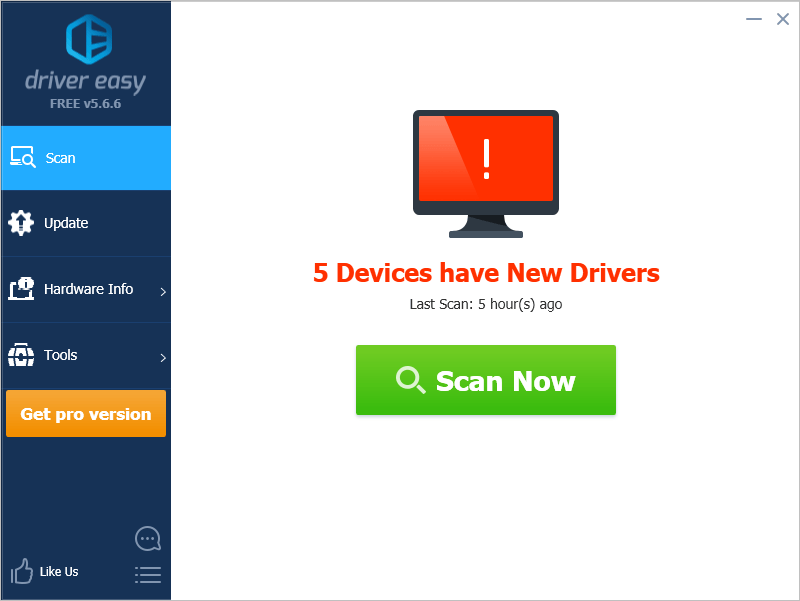
- Klikkaus Päivittää Voit ladata sen ohjaimen oikean version automaattisesti Bluetooth-laitteesi vierestä ja asentaa sen manuaalisesti. Tai napsauta Päivitä kaikki ladata ja asentaa oikean version automaattisesti kaikki ohjaimet, jotka puuttuvat tai ovat vanhentuneet järjestelmästäsi (tämä edellyttää Pro-versio - sinua kehotetaan päivittämään, kun napsautat Päivitä kaikki. Saat täysi tuki ja a 30 päivän rahat takaisin takuu).
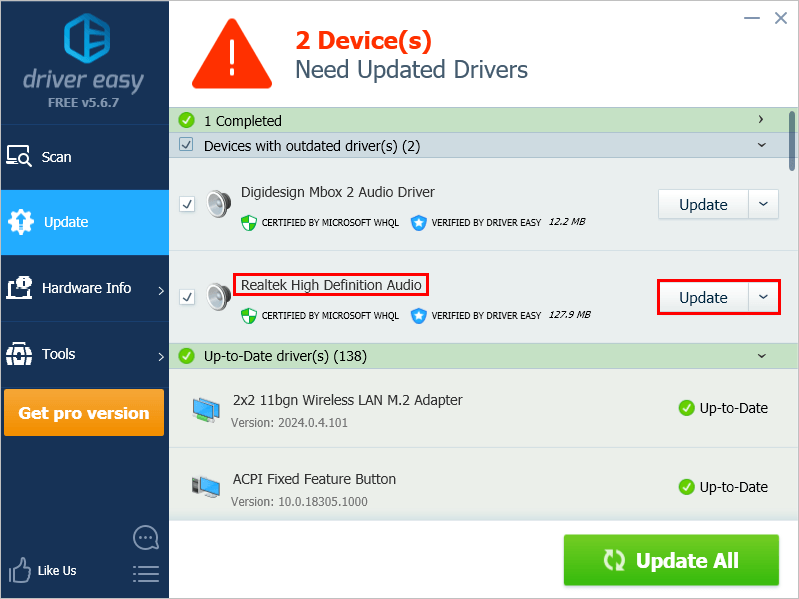
Voit tehdä sen ilmaiseksi, jos haluat, mutta se on osittain manuaalinen. Jos tarvitset apua, ota yhteyttä Driver Easy -tukitiimi klo support@drivereasy.com .
Korjaus 3: Tarkista ääniasetuksesi
Kannettavan tietokoneen väärät ääniasetukset voivat myös laukaista äänettömät ongelmat. Voit seurata ääniasetuksiasi noudattamalla alla olevia ohjeita:
- Työpöydälläsi, oikealla painikkeella kaiutinkuvake oikeassa alakulmassa ja valitse sitten Kuulostaa .
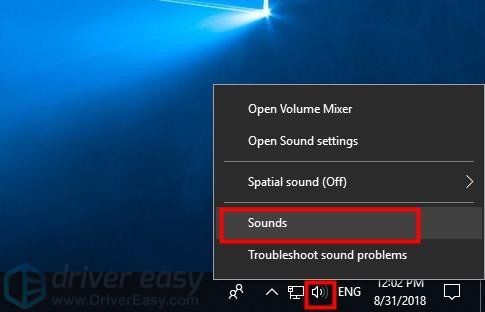
- Navigoida johonkin Toisto-välilehdellä . Oikealla painikkeella missä tahansa Ääni-ikkunan Toisto-välilehdessä, ja varmista, että valitset Näytä käytöstä poistetut laitteet ja Näytä katkaistut laitteet vaihtoehtoja.
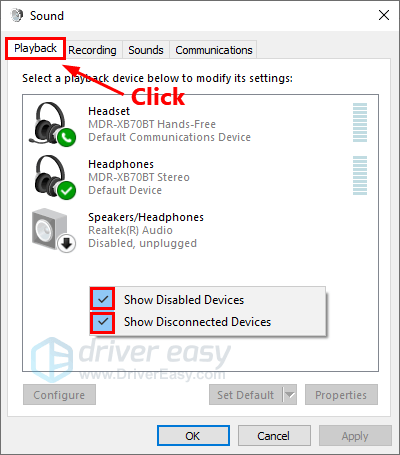
- Jos kannettavan tietokoneen kaiutin on poistettu käytöstä, oikealla painikkeella kannettavan tietokoneen kaiuttimesta ja valitse ota käyttöön .
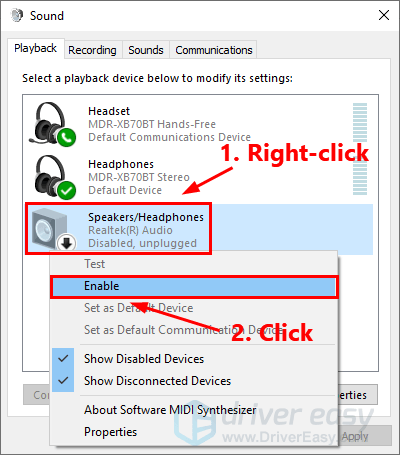
- Valitse käyttämäsi kaiutin / kuulokkeet jaklikkaus Aseta oletus .
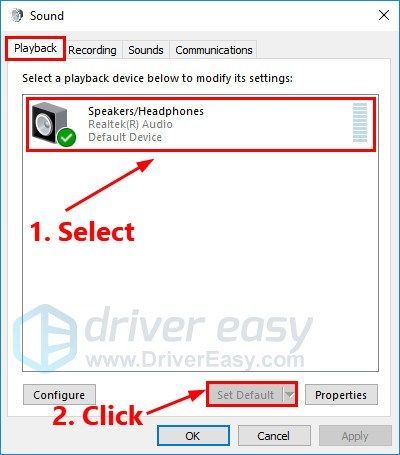
- Klikkaus OK tallentaa muutokset.
- Työpöydälläsi, oikealla painikkeella kaiutinkuvake oikeassa alakulmassa ja valitse sitten Avaa Volume Mixer .
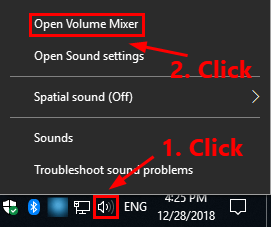
- Jos jokin sovellus on mykistetty, napsauta kaiutinkuvake tämän sovelluksen nojalla sen mykistyksen poistamiseksi.
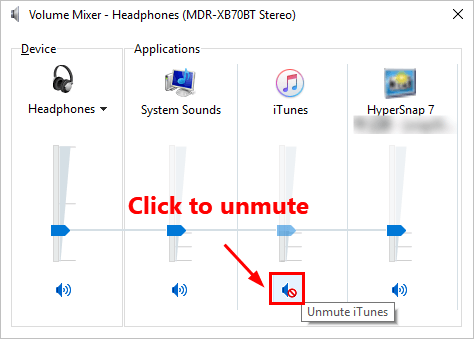
- Toista kappale kannettavalla tietokoneella nähdäksesi, korjasitko äänetöntä ongelmaa. Jos ei, siirry seuraavaan vaiheeseen.
- Paina näppäimistöllä Windows-logonäppäin ja X samaan aikaan. Valitse sitten Laitehallinta avataksesi sen.
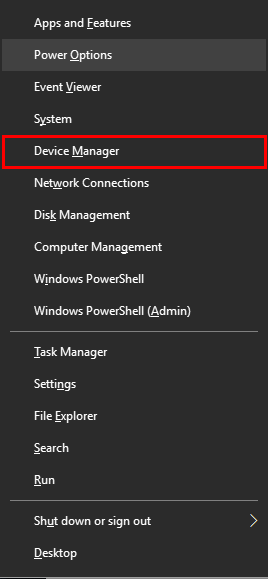
- Laitehallinnassa tuplaklikkaus Ääni-, video- ja peliohjaimet laajentaaksesi luetteloa. Jos näet alaspäin osoittava nuoli äänilaitteesi vieressä, oikealla painikkeella se valitse sitten Ota laite käyttöön sen ottamiseksi käyttöön.
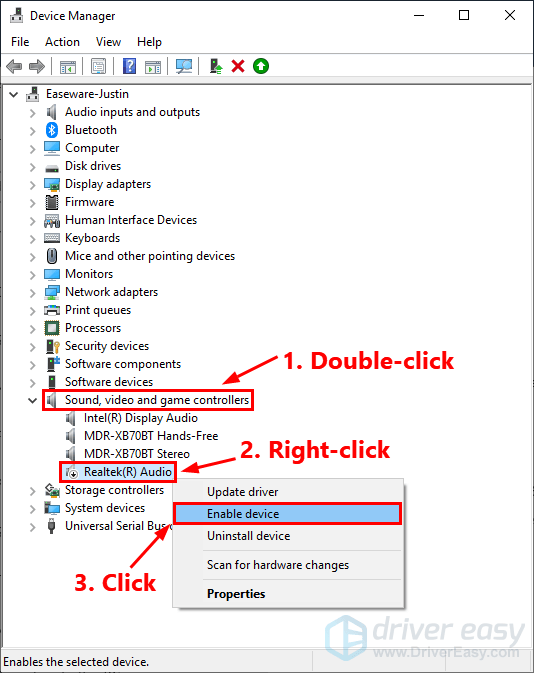
Toista kappale HP: n kannettavalla tietokoneella nähdäksesi, onko äänetön ongelma ratkaistu. Jos ei, kokeile seuraavaa korjausta käynnistääksesi Windows-äänipalvelun uudelleen.
Korjaus 4: Käynnistä Windowsin äänipalvelu uudelleen
Jos Windowsin äänipalvelu on pysäytetty, äänilaitteesi ei ehkä toimi oikein. Yritä käynnistää Windowsin äänipalvelu uudelleen nähdäksesi, pystytkö korjaamaan sen. Näin voit tehdä sen:
Paina näppäimistöllä Windows-logonäppäin ja R samalla avaa Suorita-valintaikkuna. Tyyppi palvelut. msc ja paina Tulla sisään . Sinulta pyydetään lupaa. Klikkaus Joo avata Palvelut .
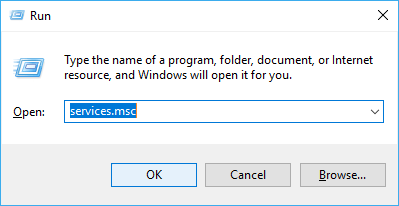
Selaa alaspäin löytääksesi Windows Audio . Oikealla painikkeella se ja valitse Ominaisuudet .
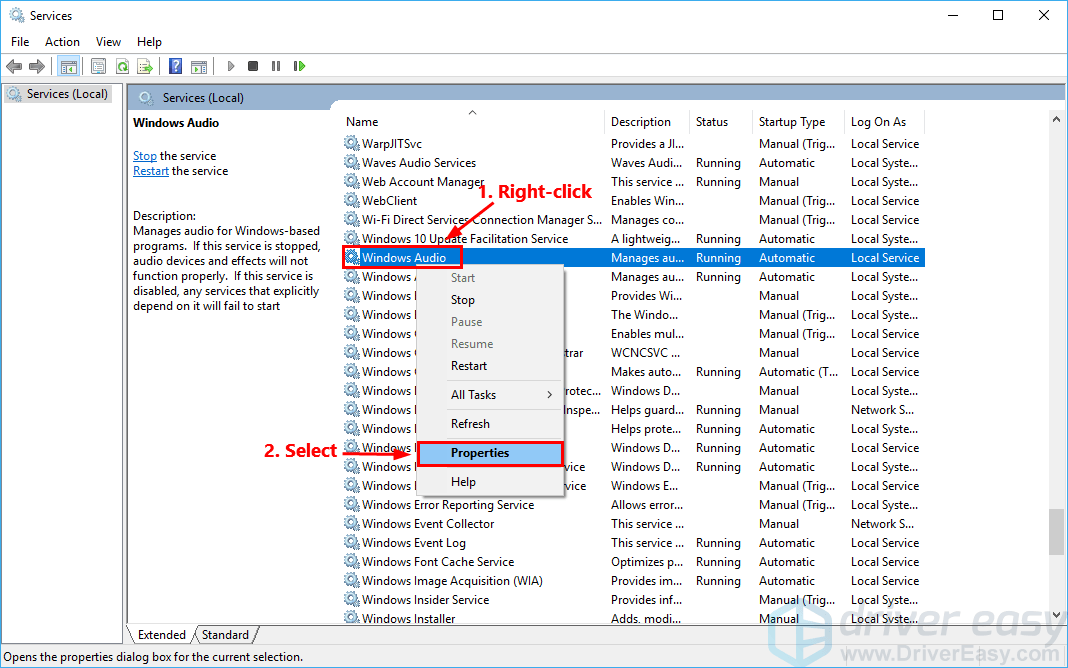
Alla yleinen välilehti, jos palvelu ei ole käytössä, napsauta Tähti sen ottamiseksi käyttöön. Sillä Käynnistystyyppi , valitse Automaattinen .
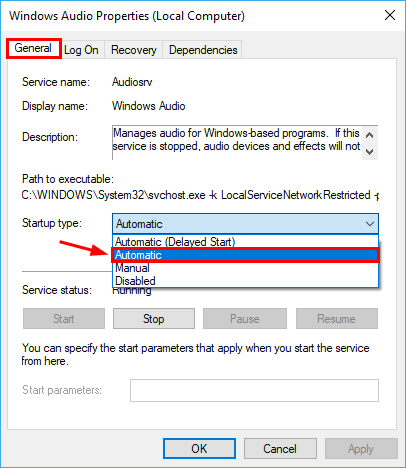
Siirry kohtaan Elpyminen välilehti. Sillä Ensimmäinen epäonnistuminen , valitse Käynnistä palvelu uudelleen . Napsauta sitten OK tallentaa muutokset.
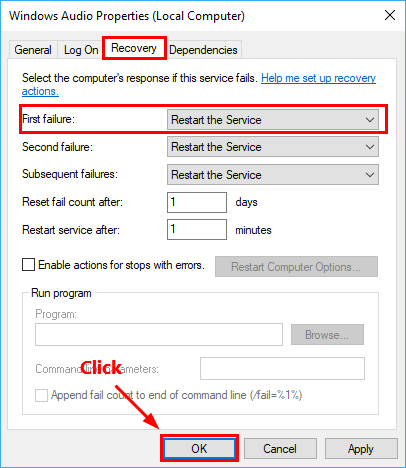
Etsi palvelu Windows Audio Endpoint Builder . Suorita sama vaihe Windows Audio Endpoint Builderille noudattamalla yllä olevia vaiheita 3 ja 4.
Käynnistä tietokone uudelleen.
Katso, korjaatko tämän ongelman Windows-äänipalvelun uudelleenkäynnistyksen jälkeen. Jos se toimii, onnittelut! Tämä ongelma on korjattu.
Korjaus 5: Laitteisto-ongelmien vianmääritys
Jos mikään yllä olevista korjauksista ei toimi sinulle, sinun on ehkä selvitettävä laitteisto-ongelmat. Tässä on joitain vinkkejä, joita voit kokeilla:
- Tarkista, onko HP: n kannettavan tietokoneen kaiuttimessa kangasta tai pölyä, jos se on, puhdista se pehmeällä harjalla
- Jos käytät kuulokkeita eikä ääntä kuulu, tarkista kuulokeliitäntä. Voit puhdistaa tunkit vanupuikolla tai pehmeällä harjalla.
Toivottavasti yksi yllä olevista korjauksista ratkaisi äänettömän ongelman. Jos ongelma jatkuu, ota yhteys HP: n tukitiimiin saadaksesi apua.
Jos sinulla on kysyttävää tai ehdotuksia, jätä kommenttisi alla.